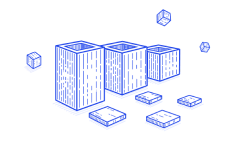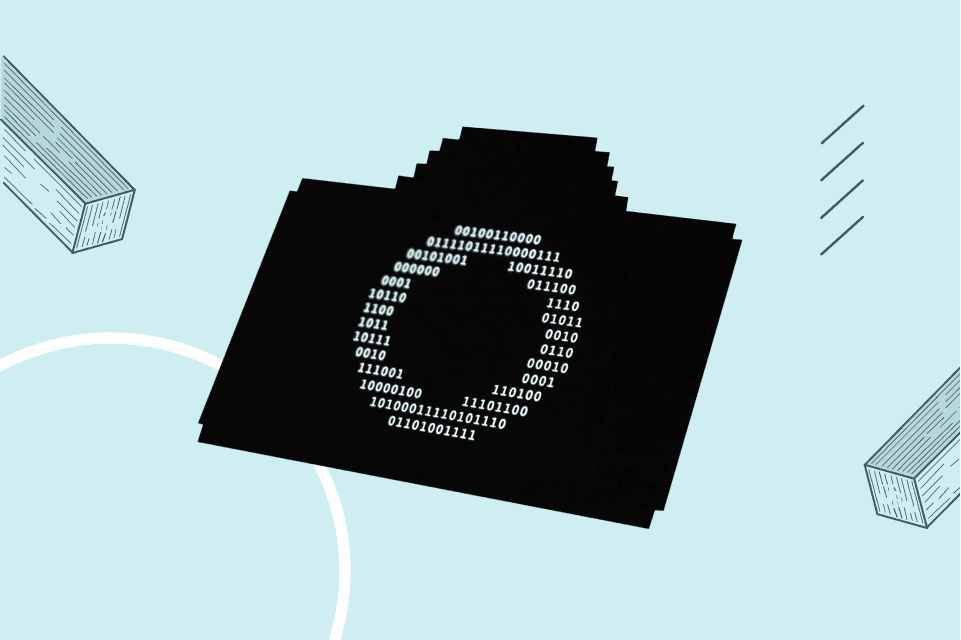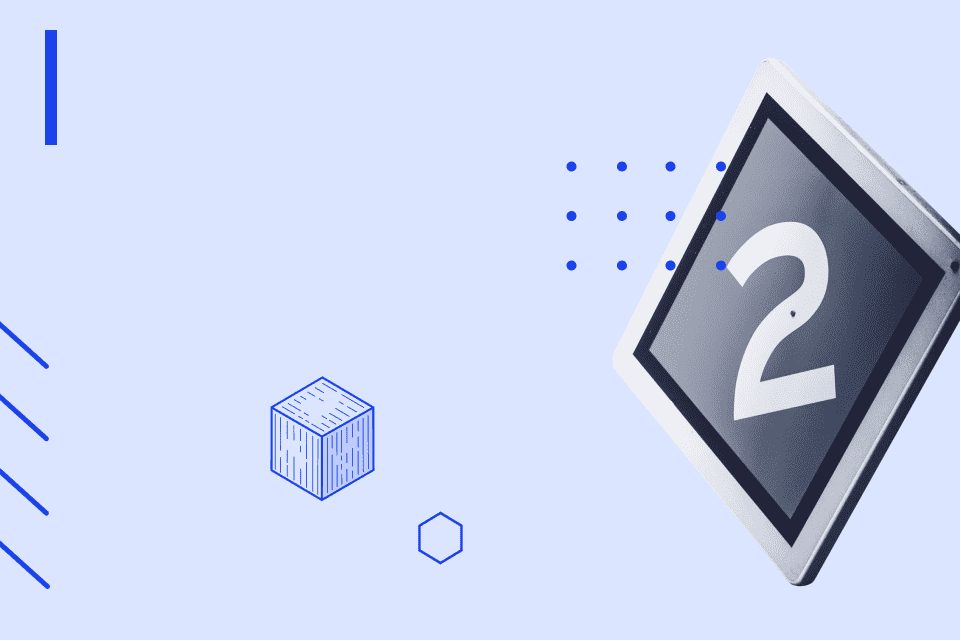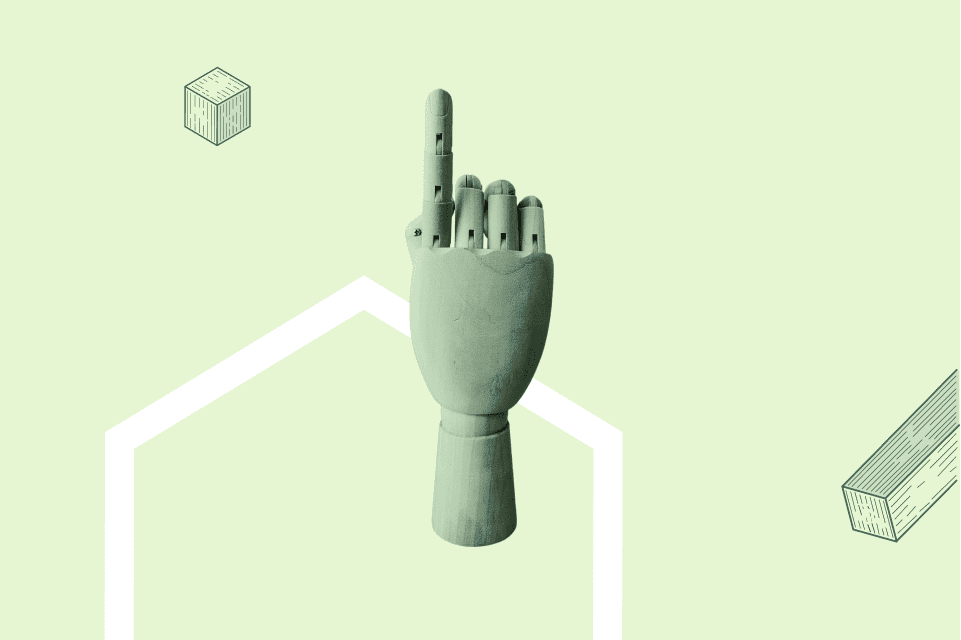Как использовать ssh ключи с PuTTY?
2 ноября 2020 г.
Шаг 1: Скачиваем PuTTY и PuTTYgen
PuTTY и PuTTYgen можно скачать с официального сайта проекта.
Шаг 2: Генерация ключевой пары
Необходимо запустить PuTTYgen и нажать кнопку «Generate»:
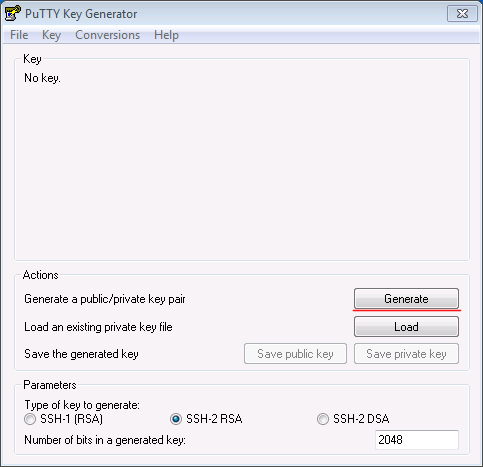
Для ускорения генерации необходимо хаотично передвигать курсор мыши.
Шаг 3: Сохранение публичного ключа
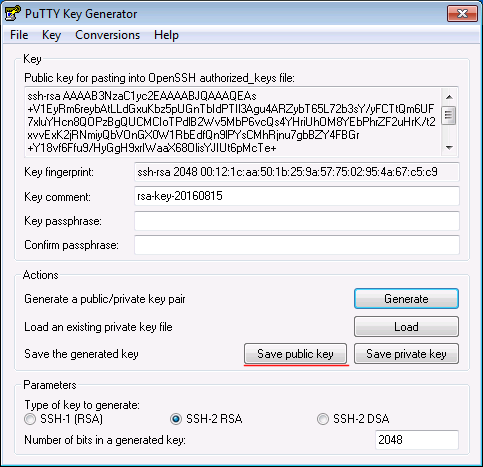
Шаг 4: Сохранение приватного ключа
Для приватного ключа рекомендуется задать пароль.
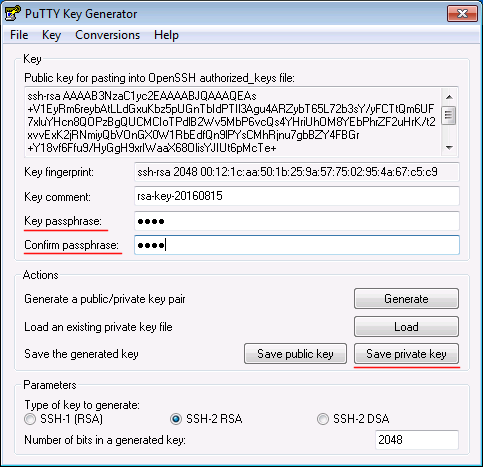
Шаг 5: Добавление публичного ключа в панель управления Serveroid
Сгенерированный публичный ключ имеет следующий вид:
---- BEGIN SSH2 PUBLIC KEY ----
Comment: "rsa-key-20160815"
AAAAB3NzaC1yc2EAAAABJQAAAQEAs+V1EyRm6reybAtLLdGxuKbz5pUGnTbIdPTI
l3Agu4ARZybT65L72b3sY/yFCTtQm6UF7xluYHcn8QOPzBgQUCMCIoTPdlB2Wv5M
bP6vcQs4YHriUhOM8YEbPhrZF2uHrK/t2xvvExK2jRNmiyQbVOnGX0W1RbEdfQn9
lPYsCMhRjnu7gbBZY4FBGr+Y18vf6Ffu9/HyGgH9xrIWaaX68OlisYJIUt6pMcTe
++qvZF0tas6edCvXsl9XmWXMhd2dyBPS2RaVHf9GasssjlPfYms9x+JgltbFpNLT
/aMAemVGuGL6WlpzN3dYiCJ83lKUe8i/DoNg8I9Di9wXWZS1Ow==
---- END SSH2 PUBLIC KEY ----Нам необходимо привести его к виду:
ssh-rsa AAAAB3NzaC1yc2EAAAABJQAAAQEAs+V1EyRm6reybAtLLdGxuKbz5pUGnTbIdPTIl3Agu4ARZybT65L72b3sY/yFCTtQm6UF7xluYHcn8QOPzBgQUCMCIoTPdlB2Wv5MbP6vcQs4YHriUhOM8YEbPhrZF2uHrK/t2xvvExK2jRNmiyQbVOnGX0W1RbEdfQn9lPYsCMhRjnu7gbBZY4FBGr+Y18vf6Ffu9/HyGgH9xrIWaaX68OlisYJIUt6pMcTe++qvZF0tas6edCvXsl9XmWXMhd2dyBPS2RaVHf9GasssjlPfYms9x+JgltbFpNLT/aMAemVGuGL6WlpzN3dYiCJ83lKUe8i/DoNg8I9Di9wXWZS1Ow==Затем публичный ключ необходимо добавить в панель управления Serveroid и на сервер.
Как добавить публичный ключ на сервер?
Шаг 6: Добавление приватного ключа в PuTTY
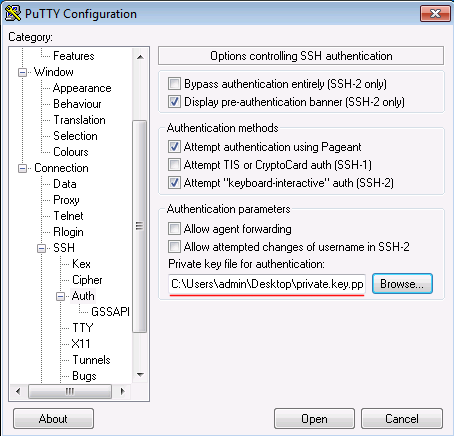
Шаг 7: Подключение
Осталось ввести адрес сервера на вкладке «Session» и нажать кнопку «Open».
Как зайти на Linux-сервер при помощи Putty